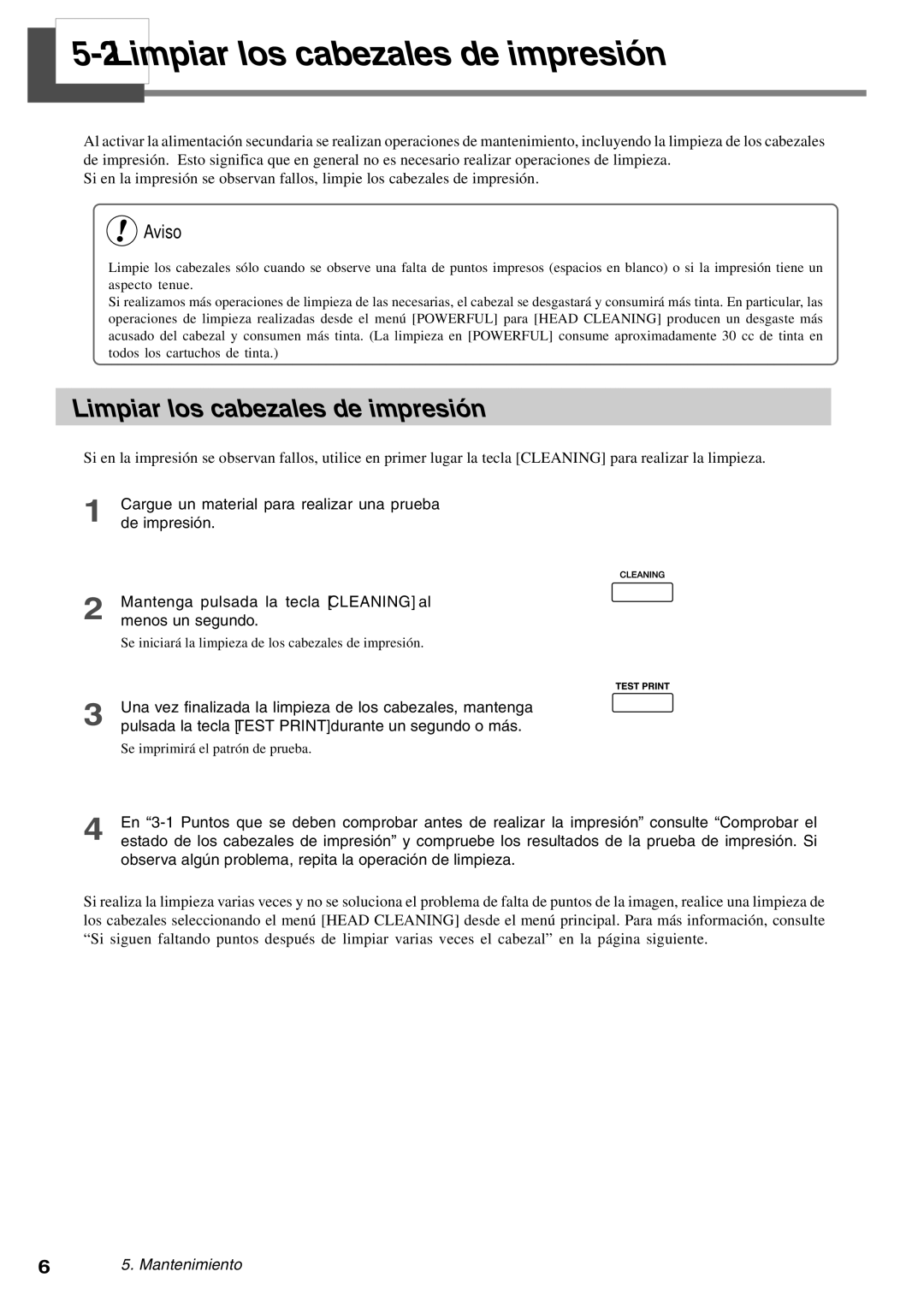Manual DEL Usuario
Atención
Primeros pasos
Contenido
Pour utiliser en toute sécurité
Funcionamiento básico
Acerca de los menús
Una amplia variedad de operaciones
Mantenimiento
Contenido
Qué hacer si 101
Apéndice 107
Características del SP-300
Para una utilización segura
Acerca de los avisos Atención y Precaución
Acerca de los símbolos
Para una utilización segura
Dichas acciones pueden ser perjudiciales para la salud
Instale el equipo en una superficie plana y estable
Estos materiales podrían provocar incendios
Si lo hiciera podría lesionarse
Podría provocarle quemaduras
El rollo de material debe colocarse en la posición adecuada
No toque la punta de la cuchilla con los dedos
El carro de impresión puede moverse y provocar lesiones
Acerca de las etiquetas pegadas al equipo
Avis sur les avertissements
Propos des symboles
Pour utiliser en toute sécurité
Ne pas démonter, réparer ni modifier
Pour utiliser en toute sécurité
’assurer que le lieu de travail est bien aéré
Cela est dangereux pour la santé
Une décharge électrique ou une électrocution
Installer sur une surface stable et de niveau
Ne pas débrancher le fil avec des mains mouillées
De telles infiltra- tions peuvent provoquer un incendie
Le rouleur peut tomber et causer des blessures
La plaque étant très chaude, il est possible de se brûler
Le chariot d’impression peut bouger et causer des blessures
Propos des étiquettes collées sur l’appareil
Avant
Primeros pasos
Comprobar los accesorios
Cable de Brazo derecho Alimentación Soportes
Ejes
Vista lateral
Nombres y funciones
Vista frontal
Elementos dentro de la cubierta frontal
Panel de operaciones
Pantalla
Aviso
3Montajeeinstalación
Entorno de instalación
Instale el equipo en una superficie plana y estable
Paso 1 Montar el soporte
Idea
Montaje e instalación
Instale el equipo
Parte posterior, y coloque el equipo en el soporte
Cuatro posiciones a izquierda y derecha Tornillos grandes
Brazo
Paso 2 Instalar los elementos incluidos
Tornillos del tope
Apriete el tornillo ligeramente Eje Tope
Parte inferior del equipo
Quede delante de la parte posterior del equipo
Instalar la botella de drenaje
Eje Tope
Paso 3 Retirar los materiales protectores
Parte frontal
Parte posterior
Paso 4 Conectar el cable de alimentación
Lado derecho del equipo
Derive el equipo a masa con el cable de masa
La parte inferior del equipo
Paso 5Ajustar los conmutadores de voltaje
¿Cómo ajustar los conmutadores de voltaje?
115V 230V
Pal en la parte posterior del equipo
MantengaPOWER. pulsada la tecla Menu y pulse
Active el conmutador de alimentación princi
Utilice la tecla para seleccionar English
Equipo visto desde el lado izquierdo
Paso 7Llenar la tinta
Confirmar las posiciones de inserción de los cartuchos
Negra Cián Magenta
Llenado de la tinta
Pulse la tecla MENU, y pulse la tecla para
Seleccionar ENV. Match
Paso 9Instalar la cuchilla
Paso 10Conectar al ordenador
Conector USB Cable USB Ordenador Puerto USB
Funcionamiento básico
El indicador Power se iluminará
Activar y desactivar el equipo
Activar el equipo
Activar y desactivar el equipo
El indicador Power se apagará
Desactivar el equipo al final del día
Palanca de carga de hojas
Operaciones desde el menú
Visualizar los menús
Operaciones básicas del menú
Cómo visualizar la pantalla
Operaciones básicas del menú
Coloque el rollo de material en el eje
3Cargarmateriales
Cargar material en rollo
Pase el extremo del material entre los rodillos
Fijarlo en su posición
Cargar materiales
Vista posterior
Derecho del equipo
Cierre la cubierta frontal
500 mm
Right
Vista posterior
Cargar material en hojas
Vista frontal
Alinee aquí Material en hojas
Abrazaderas del material cortas
Tipos de abrazaderas del material
Colocar las abrazaderas del material
Abrazaderas del material largas
Retirar las abrazaderas del material
Utilizar las abrazaderas del material largas
Ajustar las abrazaderas del material
Abrazadera del material
Alinee los orificios con el borde del material Material
Funcionamiento del calentador
Sin ningún material cargado
46 2. Funcionamiento básico
Trabajar con el equipo
Definir el ajuste de temperatura de los calentadores
550 mm Menú principal
Comprobar el estado de los cabezales de impresión
Círculo
Pulse la tecla CUT Config
Comprobar los ajustes de las condiciones de corte
50 gf
Puntos que se deben comprobar antes de realizar la impresión
Trabajar con el equipo
Cuando sólo se imprime
Trabajar con el equipo
Cuando sólo se corta
Cuando se imprime y se corta
Ajustar la extensión de la cuchilla
Separar el material
Cuando utilice las abrazaderas del material largas
Vuelva a pulsar la tecla Pause
Detener o pausar las operaciones
Mantenga pulsada la tecla Pause durante un segundo o más
El indicador Pause se iluminará
56 3. Trabajar con el equipo
Una amplia variedad de operaciones
Ajustar la posición de inicio de la impresión
Para cancelar el ajuste
Ajustar la posición de inicio
Ajustar la posición de inicio de la impresión
Pulse la tecla Enter Se imprimirá un patrón de prueba
2Corregirlaimpresión
Corrección del avance
Patrón de prueba
Incremente el valor
Para seleccionar Setting Pulse la tecla
Corregir la impresión
00 % 0.00%
Corrección bidireccional
Repita los pasos del 6 al 8 para introducir los
Pulse la tecla para seleccionar Setting
Valores de ajuste del Setting No al SET
Ting no
El valor de ajuste, para introducir los valores
Guardar y cargar un valor de corrección bidireccional
Siga los pasos de la sección anterior, Definir
De ajustes Pulse la tecla
Despegue el rectángulo 2 indicado con
Ajustar la extensión de la cuchilla
Despegue el círculo 1 indicado con
Compruebe la forma del rectángulo
4Corregirlaimpresiónyelcorte
Ajustar automáticamente
Ajustar manualmente
Corregir la impresión y el corte
Patrón de prueba
Marca de corte
Volver a cargar el material y realizar el corte
Imprimir con marcas de corte
Parte
Alinear automáticamente
Volver a cargar el material y realizar el corte
Alinear manualmente
Comprobar el nivel de tinta restante
Una vez comprobado, pulse la tecla Menu
Para volver al menú principal
7Sinoutilizaráelequipoduranteuntiempo
Cuando el equipo no se ha utilizado durante
Un mes, se emite un sonido y el siguiente
Mantenimiento
Sustituir por cartuchos de tinta nuevos
Sustituir los cartuchos de tinta
Cuidado y manejo de los cartuchos de tinta
El equipo está activado El equipo está detenido o en pausa
Agite suavemente el nuevo cartucho de tinta, e insértelo
Si se agota la tinta durante la impresión
Retire el cartucho de tinta de su receptáculo
Lentamente
2Limpiarloscabezalesdeimpresión
Limpiar los cabezales de impresión
Sisiguenfaltandopuntosdespuésdelimpiarvariasveceselcabezal
Seleccione CLEANING, y pulse la tecla Enter
Limpiar utilizando el kit de limpieza
Muévalo al lado
Limpiar los cabezales de impresión
Limpie los cabezales y la zona circundante en
El lado izquierdo del equipo. Utilice un
Limpie la superficie de la estructura de acero
Utilice un bastoncillo de limpieza para limpiar
Limpie el brazo
Utilice la tecla para extraer el brazo
Las acumulaciones de polvo y suciedad del
Cierre la cubierta frontal y pulse la tecla Enter
Pulse la tecla ENTER.Gancho
Asegúrese de que aparezca la pantalla mostrada en la figura
Secundaria
3Otrastareasdelimpieza
4Sustituirlaspartesconsumibles
Sustituir el brazo
Enganchar el brazo
Asegúrese de que se visualiza la pantalla mostrada en la
Colocar la cubierta derecha del equipo
Cómo sustituir la cuchilla
Instale la cuchilla de separación
Cómo sustituir la cuchilla de separación
Abra la cubierta frontal y retire la cuchilla de
Ranura de orientación
Extraiga la botella de drenaje y coloque el tapón inferior
5Desecharlatintavertida
Alimentación secundaria
Botella de drenaje
Seleccionar INK Control
Al trasladar el equipo
Retire todo el material cargado
Coloque la botella de drenaje y pulse la tecla Enter
Desactive el conmutador de alimentación principal
Extraiga todos los cartuchos de tinta
Todos los puertos de cartuchos de tinta
Tinta vertida
Acerca de los menús
Mantenga pulsada la tecla Menu y pulse la tecla Power
Diagrama de flujo de los menús
Pulse la tecla Power
Al activar el equipo
Pulse la tecla Heater Config
Menú de configuración del calentador
Mantenga pulsada la tecla CLEANING, y pulse la tecla Power
Menú de mantenimiento
Diagrama de flujo de los menús Menú principal
Pulse la tecla Menu
Diagrama de flujo de los menús
96 6. Acerca de los menús
2Descripcionesdetalladasdelosmenús
Menú principal
System Report
Menú de configuración del corte
INK Remaining
Menú de mantenimiento
Menú de configuración del calentador
Menú idioma/unidad
Temperatura real Temperatura predefinida
Qué hacer si
Qué hacer si
El equipo no funciona
Qué hacer si
El corte está desalineado o desviado
El material se ensucia cuando se imprime
Carro de impresión Guías
El material se atasca
Posición de espera
Módulo de tapones
Mensajes de acción inmediata
Mensaje de error
2Responderaunmensaje
Ha intentado cargar material demasiado pequeño
Se ha producido un error en el motor
Responder a un mensaje
Apéndice
Especificaciones
Materiales útiles
Vista lateral del rollo de material
Área si se utilizan marcas de corte
Área de impresión o de corte
Área máxima
Máx mm Área de impresión o de corte Máx .998 mm 10 mm
Área de impresión o de corte
Acerca de la duración de la cuchilla
112 8. Apéndice
Page
R2-030904

 Aviso
Aviso